- Pengarang Abigail Brown [email protected].
- Public 2023-12-17 06:51.
- Terakhir diubah 2025-01-24 12:13.
Yang Perlu Diketahui
- Klik gambar profil Anda, lalu pilih Periksa pembaruan. Jika pembaruan terdeteksi, perangkat lunak akan secara otomatis mengunduh dan menginstalnya.
- Untuk melihat versi Microsoft Teams yang Anda miliki, klik About > Version dari menu yang sama.
Panduan ini akan memandu Anda melalui proses untuk memeriksa dan mengunduh pembaruan Microsoft Teams di komputer Windows 10, tablet, atau perangkat 2-in-1 seperti Microsoft Surface Pro.
Cara Mengunduh Pembaruan Aplikasi Microsoft Teams di Windows 10
Tidak seperti kebanyakan aplikasi Windows 10, yang dapat diperbarui secara otomatis melalui toko aplikasi Microsoft Store, pembaruan Tim Microsoft harus dimulai langsung dari dalam aplikasi itu sendiri.
Inilah yang perlu Anda lakukan untuk memperbarui Microsoft Teams.
-
Buka aplikasi Microsoft Teams di perangkat Windows 10 Anda dan pastikan Anda terhubung ke internet

Image -
Klik gambar profil akun Microsoft Anda di sudut kanan atas aplikasi. Tidak masalah akun mana yang Anda masuki.

Image -
Sebuah menu tarik-turun akan muncul. Klik Periksa pembaruan.

Image -
Aplikasi Microsoft Teams sekarang akan memulai pemeriksaan untuk melihat apakah pembaruan diperlukan. Proses ini akan diumumkan melalui pesan kecil di bagian atas jendela yang terbuka.

Image Sementara Microsoft Teams memeriksa pembaruan, Anda dapat terus menggunakan aplikasi seperti biasa.
-
Jika tidak diperlukan pembaruan, Anda akan diberitahu sebanyak itu melalui pengumuman spanduk lainnya. Jika pembaruan terdeteksi, versi terbaru Microsoft Teams akan secara otomatis mengunduh dan menginstal di latar belakang. Pengumuman spanduk akan memberi tahu Anda ketika pembaruan telah selesai dipasang.

Image
Cara Memeriksa Versi Terbaru Tim Microsoft
Jika Anda menduga bahwa versi terbaru dari aplikasi Microsoft Teams tersedia dan tidak diunduh sebagaimana mestinya, Anda dapat membandingkan versi yang Anda miliki dengan dokumentasi pembaruan aplikasi resmi yang disediakan oleh Microsoft.
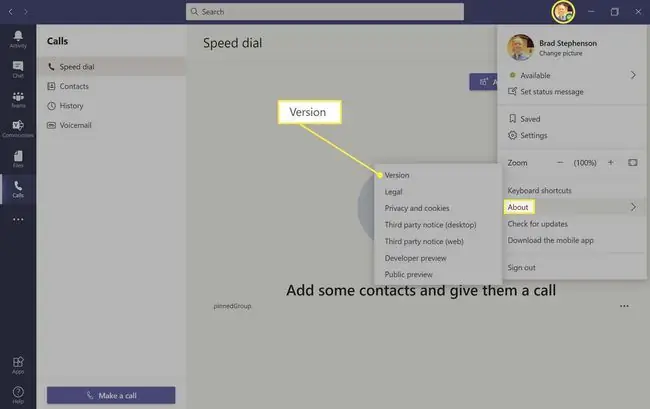
Untuk melihat versi Microsoft Teams yang telah Anda instal, klik Tentang > Versi dari menu gambar profil. Ini akan menampilkan nomor versi dan tanggal terakhir diperbarui.
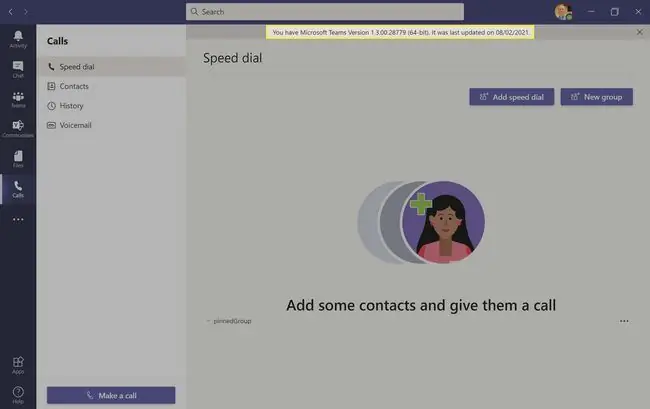
Setelah Anda memiliki informasi ini, Anda dapat membandingkan versi Anda dengan yang terbaru di situs web resmi Microsoft, yang menunjukkan semua pembaruan signifikan yang dibuat untuk aplikasi Windows 10 Microsoft Teams dan tanggal penerbitannya.
Microsoft tidak menampilkan nomor versi, jadi Anda harus membandingkan tanggal pembaruan.
Memastikan bahwa Anda memiliki versi terbaru Microsoft Teams yang diinstal pada perangkat Windows 10 Anda sangat penting karena ini memberi Anda peningkatan keamanan terbaru Microsoft. Ini juga memberi Anda akses ke berbagai fitur baru, dan fungsionalitas tambahan yang diluncurkan setiap bulan.
Cara Memperbarui Umpan Tim Microsoft di Windows 10
Jika Anda kesulitan melihat postingan terbaru dari pengguna lain di feed diskusi dalam aplikasi Windows 10 Microsoft Teams, ada beberapa perbaikan cepat yang dapat Anda coba.
- Klik tombol Postingan Terbaru di pojok kanan bawah. Tombol ini akan membawa Anda langsung ke pos terbaru yang ditambahkan ke percakapan.
- Publikasikan postingan dalam percakapan Jika Anda tidak melihat tombol Posting Terbaru, atau umpan Microsoft Teams tidak menggulir ke postingan terbaru, memublikasikan postingan akan segera menunjukkan kepada Anda percakapan terbaru. Tidak punya apa-apa untuk dikatakan? Edit atau hapus postingan Anda di Microsoft Teams setelahnya.
- Periksa koneksi internet Anda. Internet Anda mungkin tidak aktif, dan aplikasi Microsoft Teams mungkin tidak dapat mengambil data baru.
- Pastikan Anda berada di tim Microsoft Teams yang tepat. Aplikasi Windows 10 dapat membingungkan, dan mudah untuk membuka diskusi yang salah secara tidak sengaja.
- Coba aplikasi Microsoft Teams di iOS, Android, Mac, Linux, atau web Semua data Anda harus disinkronkan di antara berbagai versi Microsoft Teams selama Anda menggunakannya akun yang sama. Jika aplikasi Windows 10 bermasalah, mencoba aplikasi lain, seperti yang ada di web, bisa menjadi solusi yang bagus.






